Windows 10で欠落しているデフォルトの電源プランを復元する方法

このガイドでは、Windows 10でデフォルトの電源プラン(バランス、高パフォーマンス、省電力)を復元する方法を詳しく解説します。
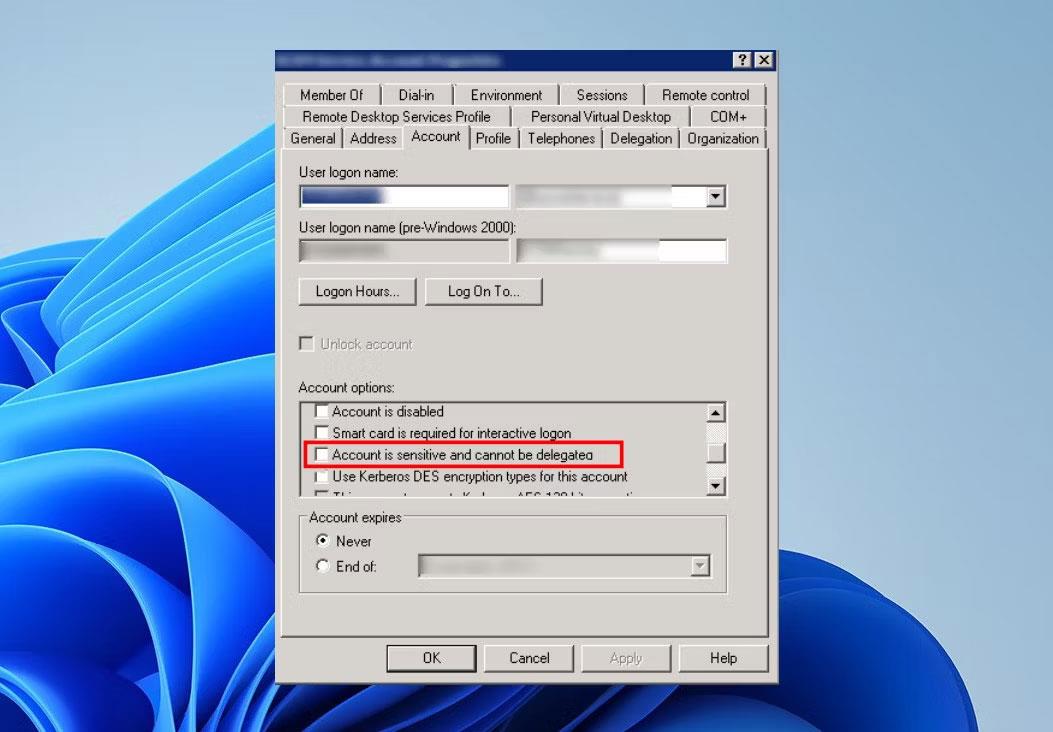
Microsoft は、Windows にビデオ作成のための正式なソリューションが欠けていることに気づきました。そこで同社は、無料のオンライン ビデオ編集ツールである Clipchamp を購入し、Microsoft Store で提供を開始することにしました。 Clipchamp は、Canva のような Web ベースのツールのコンセプトに基づいており、アプリを提供しますが、インターネット接続を使用してスムーズな編集体験を提供します。
しかし、多くのユーザーは Microsoft Store 経由で Clipchamp ビデオ編集ツールをインストールする際に問題を抱えています。同じ問題を抱えていて、この無料ビデオ編集ツールをインストールして試してみたい場合は、心配しないでください。次の記事では、システム上の Clipchamp アプリのインストールに関する問題を解決するために考えられるすべての解決策をリストします。
1. Microsoft Storeを完全に閉じて再起動します
Microsoft Store アプリが応答しなくなり、アプリをシステムにインストールできない場合があります。したがって、アプリケーションを終了して再起動する必要があります。その方法は次のとおりです。
1. Win + Iを押して設定アプリケーションを起動します。左側のメニューに移動し、「アプリ」オプションをクリックします。
2. [インストールされているアプリ]オプションをクリックします。次に、「アプリの検索」オプションをクリックして、「Microsoft Store」と入力します。
3. 水平方向の 3 つの点をクリックし、コンテキスト メニューから[詳細オプション]を選択します。
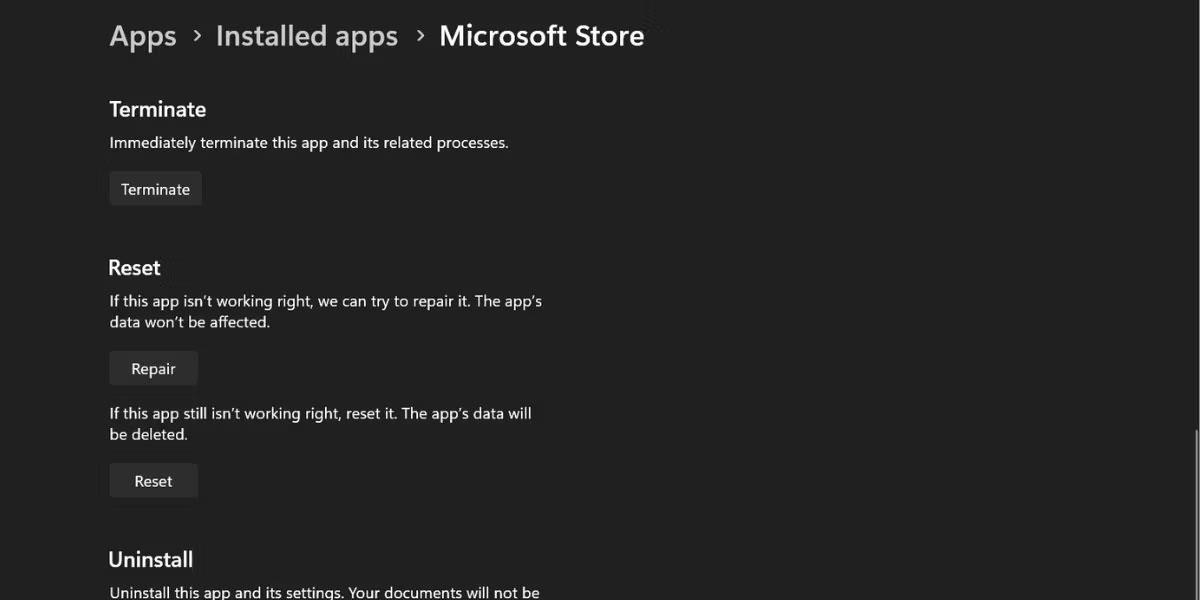
Microsoft Storeを完全に閉じて再起動する
4. 下にスクロールして、「終了」ボタン をクリックします。 Microsoft プロセスが終了し、アプリケーションが閉じられます。
2. コンピュータを再起動します
アプリケーションを終了しても効果がない場合は、システムを再起動します。すべてのアプリケーションをメモリから削除し、すべてのバックグラウンド プログラムとサービスを閉じて再起動します。 Microsoft ではデフォルトで高速スタートアップが有効になっており、システムおよびカーネル レベルのプロセスがメモリから閉じられないため、シャットダウン機能は使用しないでください。
コンピューターが再起動したら、Microsoft Store を起動し、システムに Clipchamp アプリをインストールしてみてください。
3. 正しい時刻、日付、地域を設定します。
地域と日付と時刻の設定が正しくないと、Microsoft Store アプリがコンテンツを読み込まなかったり、アプリが正しくインストールされなかったりする可能性があります。システム上の日付、時刻、地域を更新する方法は次のとおりです。
1. Win + Iを押して設定アプリケーションを起動します。
2.左側のメニューから「時刻と言語」オプションをクリックします。
3. [日付と時刻]オプションをクリックし、[今すぐ同期]ボタン をクリックします。
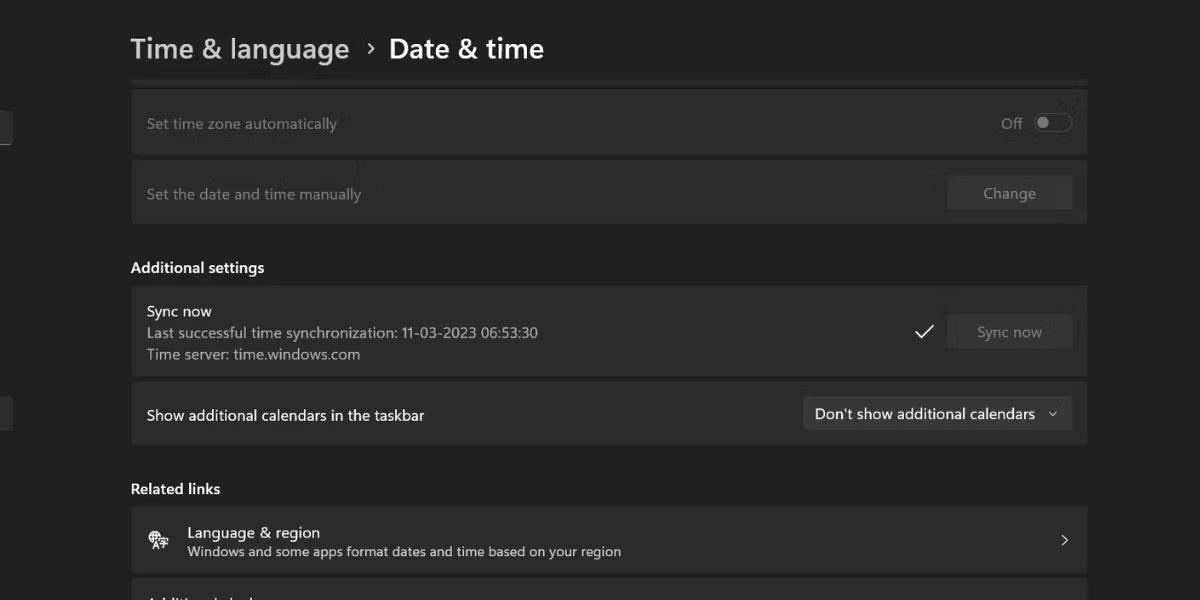
「今すぐ同期」ボタンをクリックします
4. 下にスクロールして、「関連リンク」セクションにある「言語と地域」オプションをクリックします。
5. [地域]セクションで、[国または地域]オプションをクリックし、リストから適切な国を選択します。
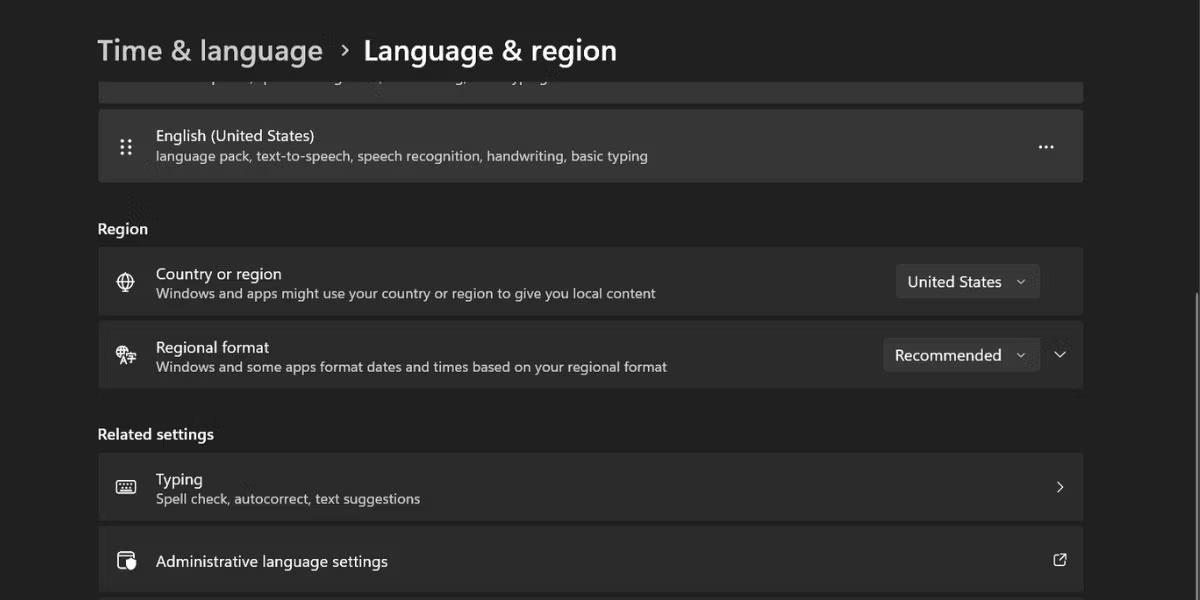
適切な国を選択してください
6. 設定アプリケーションを閉じ、Clipchamp を再インストールして、エラーが継続するかどうかを確認します。
4. Microsoft Storeのキャッシュを削除する
Microsoft Store キャッシュが壊れているか古いと、アプリの起動やインストールの問題が発生する可能性があります。したがって、コマンド プロンプトまたは利用可能なリセット オプションを使用して、Microsoft Store アプリのキャッシュをクリアする必要があります。
5. Microsoft Store アプリからサインアウトし、再度サインインします。
これらの手順を繰り返して、Microsoft Store でサインアウトしてから再度サインインします。
6. Winget を使用して Clipchamp をインストールする
Microsoft Store で Clipchamp をインストールできない場合は、Windows パッケージ マネージャー コマンド ライン ツールである Winget を試すことができます。確かに、Microsoft Store の GUI インターフェイスの方が便利ですが、Winget を使用してもアプリの検索、インストール、削除は可能です。
Winget を使用して Clipchamp をインストールするには、次の手順に従います。
1. [スタート] ボタンを右クリックして、[パワー ユーザー] メニューを開きます。リストから「ターミナル (管理者)」オプションを選択します。
2. UAC プロンプトを受け入れ、「はい」ボタンをクリックします。
3. ターミナル ウィンドウで次のコマンドを入力し、Enterキーを押します。
winget search Clipchamp4. Winget は、正しいアプリケーション名と ID があれば、それを検索してリストします。
5. 次に、次のコマンドを入力してEnterキーを押します。
winget install Clipchamp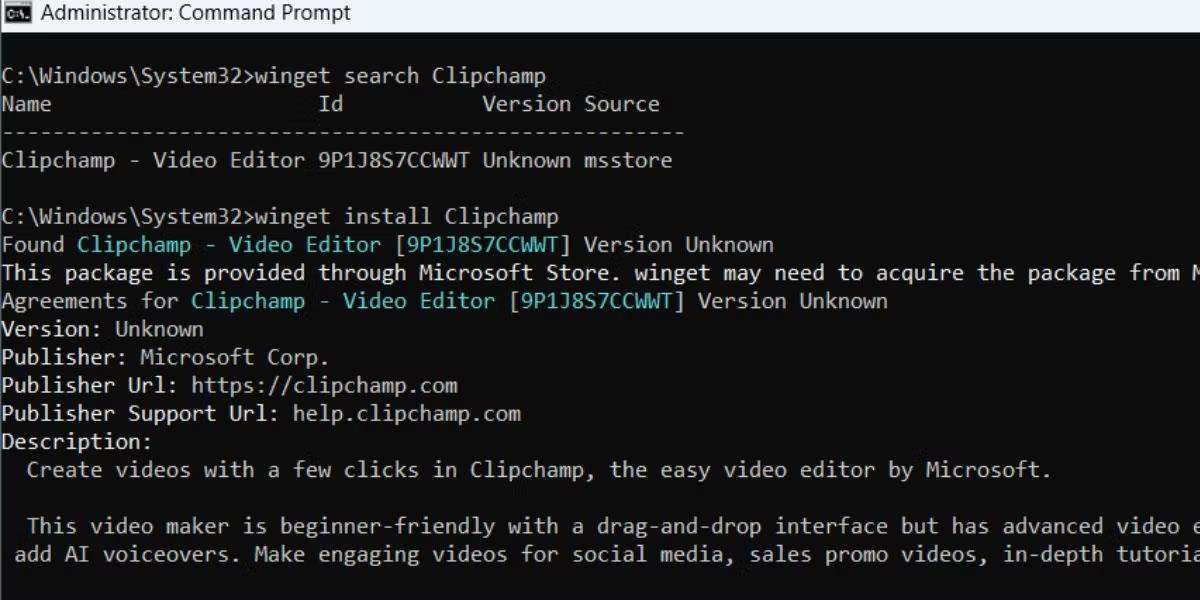
Winget を使用して Clipchamp をインストールする
6. EULA を読み、ターミナル ウィンドウに「Y」と入力してEnter キーを押します。
7. Winget ユーティリティがシステムに Clipchamp をダウンロードしてインストールするまで待ちます。
8. インストールが完了したら、ターミナル ウィンドウを閉じます。
7. SFC および DISM スキャンを実行します。
Microsoft Store でインストール エラーが繰り返し発生する場合は、SFC スキャンを使用すると、破損したシステム ファイルを見つけて置き換えることができます。その後、 DISM スキャンを実行してWindows イメージの正常性を確認し、Windows イメージのコンポーネント ストアを修復できます。これらのスキャンを実行してシステムを修復するには、しばらく時間がかかります。
8. Clipchamp の Web バージョンを試してください
Microsoft Store は、簡単にアクセスできるオンライン ツールを使用するアプリケーションを提供します。システムにアプリケーションをインストールできない場合、問題が解決されるまで Web サイトを使用することが最善の方法です。 Clipchamp を初めて使用する場合は、サービスにサインアップしてアカウントでログインしてください。そうすれば、システムにアプリケーションをインストールすることなく、オンラインでビデオを編集できます。
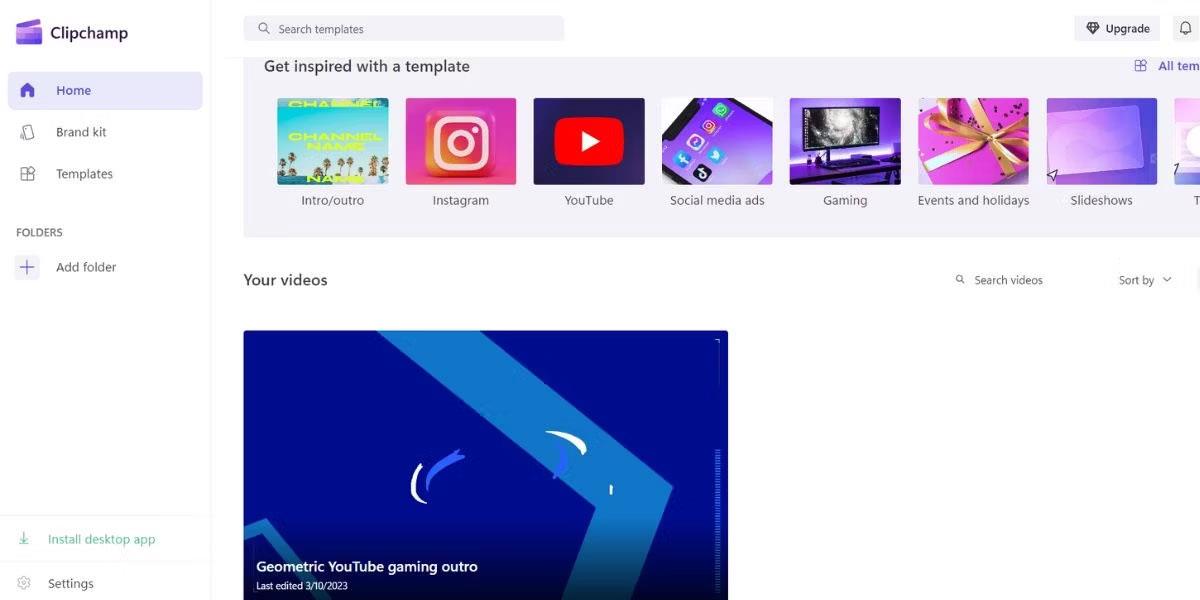
Clipchamp の Web バージョンを試してください
または、Web ブラウザのアドレス バーにあるダウンロード アイコンをクリックして、Clipchamp の PWA アプリをインストールすることもできます。 Clipchamp を起動するときに、Chrome ブラウザを開く必要はありません。
9. Microsoft Store の一般的なアプリのインストール修正を試す
他のすべてが失敗しても、心配しないでください。他にも試すことができるトリックはまだたくさんあります。この記事ではすべてをここに紹介することはできませんが、Quantrimang.com の8 つの一般的な Microsoft Store エラーとその修正方法に関するガイドでそれらを確認できます。
このガイドでは、Windows 10でデフォルトの電源プラン(バランス、高パフォーマンス、省電力)を復元する方法を詳しく解説します。
仮想化を有効にするには、まず BIOS に移動し、BIOS 設定内から仮想化を有効にする必要があります。仮想化を使用することで、BlueStacks 5 のパフォーマンスが大幅に向上します。
WiFi 接続に接続するときにドライバーが切断されるエラーを修正する方法を解説します。
DIR コマンドは、特定のフォルダーに含まれるすべてのファイルとサブフォルダーを一覧表示する強力なコマンド プロンプト コマンドです。 Windows での DIR コマンドの使用方法を詳しく見てみましょう。
ソフトウェアなしで Windows 10 アプリをバックアップし、データを保護する方法を説明します。
Windows のローカル グループ ポリシー エディターを使用して、通知履歴の削除やアカウントロックの設定を行う方法を説明します。
重要なリソースを簡単に監視及び管理できる<strong>IP監視</strong>ソフトウェアがあります。これらのツールは、ネットワーク、インターフェイス、アプリケーションのトラフィックをシームレスに確認、分析、管理します。
AxCrypt は、データの暗号化に特化した優れたソフトウェアであり、特にデータ セキュリティに優れています。
システムフォントのサイズを変更する方法は、Windows 10のユーザーにとって非常に便利です。
最近、Windows 10にアップデートした後、機内モードをオフにできない問題について多くのユーザーから苦情が寄せられています。この記事では、Windows 10で機内モードをオフにできない問題を解決する方法を説明します。








